Kuinka pelata Clash of Clansia PC:llä?
27. huhtikuuta 2022 • Arkistoitu vastaanottajalle: Mirror Phone Solutions • Todistetut ratkaisut
Strategiset pelit ovat olleet pelialalla jo pitkään, missä erilaiset yksin- ja moninpelit ovat nousseet ja jättäneet jälkensä yhteisölle tarjoamiensa pelien markkinoille. Pelit, kuten League of Legends ja Dota 2, nousivat strategisen kokemuksen muuttajiksi. Verkkoyhteisön ilmaantumisen myötä erilaiset mobiilisovellukset alkoivat parantaa perustaansa ja vahvistaa rakennelmiaan tarjotakseen pelaajille suuremman graafisen koettelemuksen. Clash Of Clans on Supercellin, suomalaisen videoyhtiön, tuote, joka on saanut seikkailunhaluisen kosketuksen strategiseen peliin. Yhdistämällä tuhansia pelaajia alustalle ja heikentäen ajatusta koko "kaupungin" rakentamisesta ja päivittämisestä sen mukaisesti, Clash of Clans on monumentaalinen peli, joka on tehnyt merkin koko yhteisössä yhtenä kaikkien aikojen tuottoisimmista peleistä. Monet käyttäjät ovat kuitenkin raportoineet tehottomuudesta pelin hallinnassa ja pelaamisessa Android-puhelimillaan. Tällaisten ongelmien torjumiseksi yhteisölle on esitetty merkittäviä korjauskeinoja, jotka sisältävät pääasiassa peilaussovelluksia jaemulaattorit . Tämä artikkeli tarjoaa sinulle johdannon markkinoiden parhaisiin alustoihin, joiden avulla voit pelata Clash of Clansia PC:llä.
Osa 1. Onko mahdollista pelata Clash of Clansia PC:llä?
Peliyhteisö on laajentunut rajojen ulkopuolelle esittämällä vaikuttavia pelejä, kuten Clash of Clans, jotka ovat mahdollistaneet hyvän pelattavuuden ilman pelitietokoneen tai kannettavan tietokoneen ylimääräisiä kustannuksia. Vaikka nämä pelit olivat suuremman yhteisön kohteena, monet käyttäjät valittivat pelin hidastumisesta laitteidensa aiheuttamien takaiskujen vuoksi. Tätä varten yhteisössä on mahdollisuus pelata Clash of Clansia PC:llä verkossa useiden eri mekanismien avulla. Kyllä, on mahdollista pelata Clash of Clansia PC:llä eri emulaattorien ja peilaussovellusten avulla. Näiden alustojen tarjoama pätevyys antaa pelaajille paremman pelikokemuksen koko ajanjakson ajan suuremmalla näytöllä ja laadukkailla tuloksilla.
Osa 2: Pelaa Clash of Clansia PC:lläsi Wondershare MirrorGon avulla
Ilman emulaattoria voit nyt pelata Clash of Clansia tai suosikki Android-pelejäsi tietokoneellasi. Voit tehdä tämän käyttämällä Wondershare MirrorGoa , joka voi helposti peilata Android-laitteesi näytön. Ei vain, vaan se näyttäisi myös erilaisia pelinäppäimiä, joilla voit pelata kaikenlaisia pelejä isommalla näytöllä kuin ammattilainen.
- Muutamalla napsautuksella voit peilata Android-puhelimesi näytön tietokoneellesi.
- Lataa vain mikä tahansa peli (kuten Clash of Clans) Android-laitteeseesi ja pelaa sitä isommalla näytöllä tietokoneellasi.
- Pelinäppäimiä (kuten joystick, tuli, tähtäin jne.) voit käyttää saumattomaan pelaamiseen.
- Käyttäjät voivat muokata näppäimiä edelleen pelaamansa pelin mukaan.
Näin voit myös pelata Clash on Clans -peliä tietokoneellasi Wondershare MirrorGon avulla:
Vaihe 1: Yhdistä Android ja aloita peilaus
Käynnistä ensin MirrorGo-sovellus tietokoneellasi ja liitä Android-puhelimesi siihen.
- Android-laitteellasi: Avaa Kehittäjäasetukset > Ota USB-virheenkorjaus käyttöön > Salli virheenkorjaus tietokoneelta.
- Tietokoneellasi: Tarkista MirrorGo-käyttöliittymä. Sovellus tunnistaa automaattisesti yhdistetyn laitteen ja peilaa sen näyttöä.
Vaihe 2. Avaa Clash of Clans Android-laitteellasi
Kun puhelimesi näyttö on peilattu, voit käynnistää Clash of Clans -sovelluksen Android-laitteellasi. Se näkyy automaattisesti MirrorGon käyttöliittymässä.

Vaihe 3. Aseta peliavaimet Wondershare MirrorGoon
Pääset pelinäppäimiin napsauttamalla sivupalkissa olevaa näppäimistökuvaketta. Täällä voit käyttää ohjaussauvan, tähtäimen, tulipalon jne. vaihtoehtoja ja jopa valita mukautetun vaihtoehdon vaihtaaksesi näppäimiä.

 Joystick: Liiku ylös, alas, oikealle tai vasemmalle näppäimillä.
Joystick: Liiku ylös, alas, oikealle tai vasemmalle näppäimillä. Näky: Katso ympärillesi liikuttamalla hiirtä.
Näky: Katso ympärillesi liikuttamalla hiirtä. Tuli: laukaisee hiiren vasemmalla painikkeella.
Tuli: laukaisee hiiren vasemmalla painikkeella. Teleskooppi: Käytä kiväärisi kaukoputkea.
Teleskooppi: Käytä kiväärisi kaukoputkea. Mukautettu avain: Lisää mikä tahansa avain mihin tahansa käyttöön.
Mukautettu avain: Lisää mikä tahansa avain mihin tahansa käyttöön.
Jos esimerkiksi haluat siirtää hahmoasi Clash of Clansissa, valitse vain Joystick-näppäin. Tämä näyttää erityiset pikanäppäimet (numerot tai aakkoset), joita voit käyttää kartalla liikkumiseen.
Osa 3. Lataa BlueStacks-sovellus tietokoneellesi
Markkinat ovat syvästi täynnä erilaisia emulaattoreita ja alustoja, joiden avulla voit pelata Android-pelejä tietokoneellasi. Perussyy tällaisten emulaattoreiden käyttöön johtuu kyvyttömyydestä, joka estää sinua pelaamasta täydellisesti Android-puhelimella. Nämä emulaattorit tarjoavat sinulle mahdollisuuden kilpailla mobiilipeliyhteisön kautta suuremmalla näytöllä ja kontrolloidulla ympäristöllä. BlueStacks App Player on vaikuttava peliemulaattori, joka tarjoaa täydellisen perustan Clash of Clansin pelaamiseen PC:llä. Tätä emulaattoria pidetään melko erilaisena kuin muut alustat, kun otetaan huomioon sen kyky muodostaa yhteys Androidin Google Play -kauppaan. Rekisteröitymällä Google Play Kauppaan BlueStacks-sovelluksen kautta saat käyttöösi kaikki sovellukset, jotka on ladattu tilillä. Kuitenkin,
Vaihe 1: Kun olet varmistanut hyvän Wi-Fi- tai Internet-yhteyden tietokoneellasi, sinun on ladattava BlueStacks-sovellus tietokoneellesi. Lataamisen jälkeen sinun on asennettava sovellus tietokoneellesi noudattamalla näytön ohjeita.
Vaihe 2: Käynnistä sovellus tietokoneellasi ja rekisteröidy Android-laitteesi Google Play -kaupan tunnistetiedoilla.

Vaihe 3: Etsi Clash of Clans kaikkialta alustalta Google Play Kaupan avulla ja asenna sovellus onnistuneesti.
Vaihe 4: Kun sovellus on ladattu, voit nauttia siitä ystäviesi ja yhteisön kanssa samalla tavalla kuin missä tahansa Android-puhelimessa.
Osa 4. Lataa Andyroid Android -emulaattori
Jos etsit toista emulaattoria, jolla on vaikuttavat ominaisuudet ja tehokas foorumi, jolla voit toimia, Andyroid Android Emulator voi olla erittäin tuottelias valinta pelata Clash of Clansia PC:llä. Facebookin käyttäjille saatavilla olevan reaaliaikaisen tuen ansiosta Andyroid-emulaattori uskoo tarjoavansa käyttäjilleen erittäin vaikuttavan pelin ja tehokkaat ohjaukset. Ymmärtääksesi vaiheittaisen oppaan Andyroid-emulaattorin käyttämisestä Clash of Clans -pelaamiseen tietokoneellasi, sinun on luettava seuraavat vaiheet saadaksesi selkeä käsitys järjestelmästä.
Vaihe 1: Sinun on ladattava Andyroid-emulaattorin ilmainen ohjelmisto tietokoneellesi. Asenna sovellus onnistuneesti latauksen jälkeen tietokoneellesi.
Vaihe 2: Aloita alusta ja rekisteröidy siihen Google-tilisi tunnistetiedoilla.
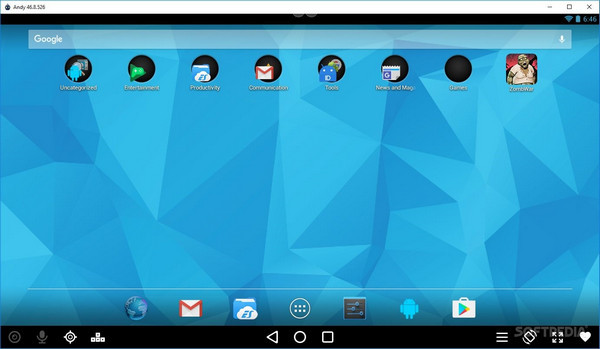
Vaihe 3: Avaa Google Play Kauppa alustalla ja etsi Clash of Clans hakupalkista.
Vaihe 4: Asenna peli ja suorita se onnistuneesti. Peliä voidaan ohjata hiirellä, näppäimistöllä tai kosketusnäytöllä harkinnan mukaan. Tämä emulaattori tarjoaa sinulle ohjauspainikkeen näytön lähentämiseen ja loitontamiseen.
Vaihe 5: Tämän emulaattorin avulla voit käyttää peliä etänä sen kauko-ohjainsovelluksen avulla. Sovellus voidaan ladata erikseen pelaajan apuohjelman mukaisesti.
Johtopäätös
Tämä artikkeli esittelee sinut useisiin alustoihin, joiden avulla voit pelata Clash of Clansia PC:llä. Sinun on käytävä artikkeli läpi ymmärtääksesi Android-pelien nauttimisen PC:llä.
Pelaa mobiilipelejä
- Pelaa mobiilipelejä PC:llä
- Käytä näppäimistöä ja hiirtä Androidissa
- PUBG MOBILE -näppäimistö ja -hiiri
- Keskuudessamme Näppäimistöohjaimet
- Pelaa Mobile Legendsiä PC:llä
- Pelaa Clash of Clansia PC:llä
- Pelaa Fornite Mobilea PC:llä
- Pelaa Summoners Waria PC:llä
- Pelaa Lords Mobilea PC:llä
- Pelaa Creative Destructionia PC:llä
- Pelaa Pokemonia PC:llä
- Pelaa Pubg Mobilea PC:llä
- Pelaa keskuudessamme PC:llä
- Pelaa Free Fire PC:llä
- Pelaa Pokemon Masteria PC:llä
- Pelaa Zepetoa PC:llä
- Kuinka pelata Genshin Impactia PC:llä
- Pelaa Fate Grand Orderia PC:llä
- Pelaa Real Racing 3:a PC:llä
- Kuinka pelata Animal Crossingia PC:llä







James Davis
henkilöstön toimittaja